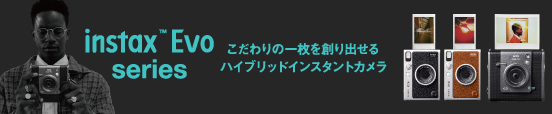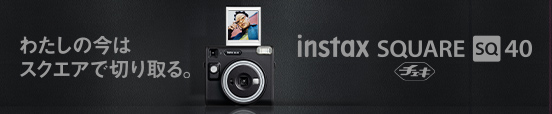使い方
 使い方はかんたん3ステップ
使い方はかんたん3ステップ
パソコンで作成
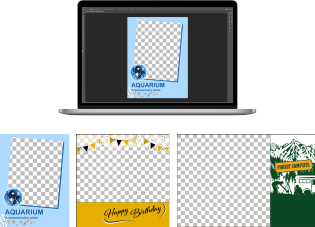
テンプレートを登録
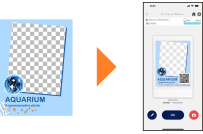
※テンプレート用画像にQRコードを埋め込み、お客さまに伝えたい情報やアンケートページなどにリンクさせれば、マーケティングツールとしても使用可能です。
※テンプレートの作成、編集、共有にはインターネット接続が必要です。
タブレットで撮影、その場でプリント
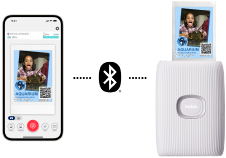
※画面は、実際の画面とは異なる場合があります。
アプリをお使いいただく前に
フレーム画像の作成
※ フレーム画像がなくてもアプリはお使いいただけます。
・instax™ mini : 600 × 800 pixels
・instax™ SQUARE : 800 x 800 pixels
・instax™ WIDE : 1260 × 840 pixels
※ これらのサイズ以外の画像もお使いいただけます。
※ アプリ機能で画像のサイズや位置が調整できます。
※ 動画テンプレートの場合は、専用の編集ソフトを使って透過動画 iOS MOV、Android Webm作成します。
詳しくはマニュアルをご確認ください。
マニュアルはこちら
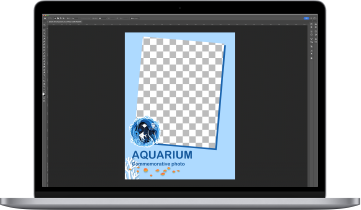
Wi-Fi 、Bluetooth、USB などでスマホに接続して転送、あるいはクラウドストレージからスマホに保存してください。
※転送時に画像形式がJPEGに自動変換されていないよう設定にご注意ください。
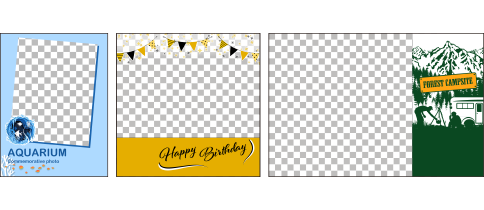
レイアウト調整
・アプリでテンプレートを作成するときに、プレビューボタンから各要素のレイアウト調整ができます。
・フレーム画像をアップロード後、画像のサイズや位置を調整しお好みのデザインに仕上げることができます。
・QRコードや日付プリントの位置も自由に調整することができます。
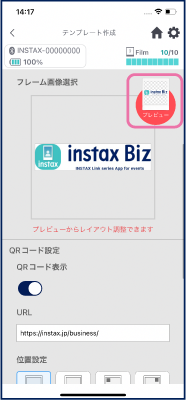
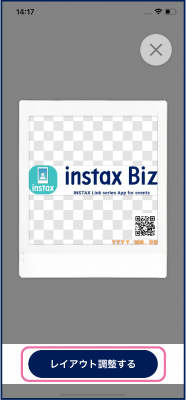

アプリの使い方
準備


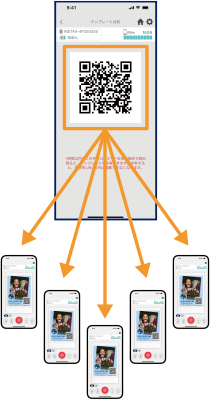
※テンプレートの作成、編集、共有にはインターネット接続が必要です。
撮影/プリント
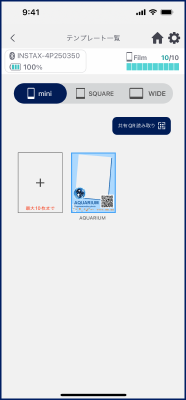




写真フォルダからのプリントモード
モード切替ボタンを写真フォルダからプリントモードに切り替えることで、スマホ・タブレット内の写真をプリントできます。
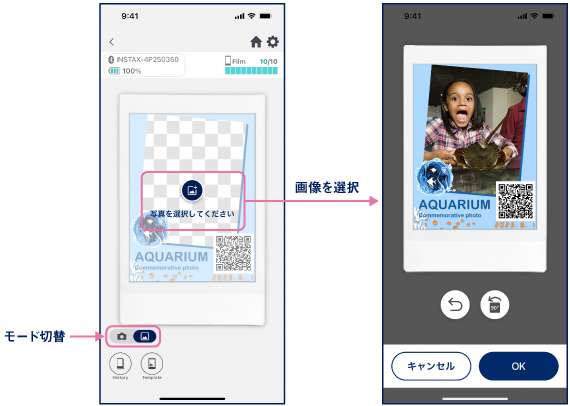
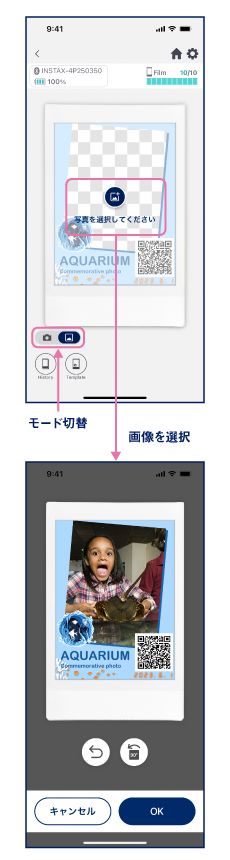
プリント実績の確認
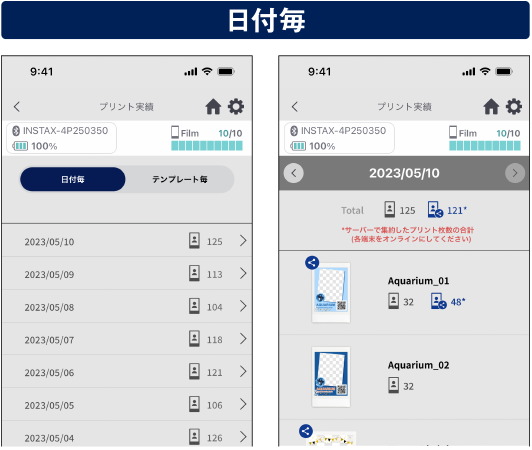
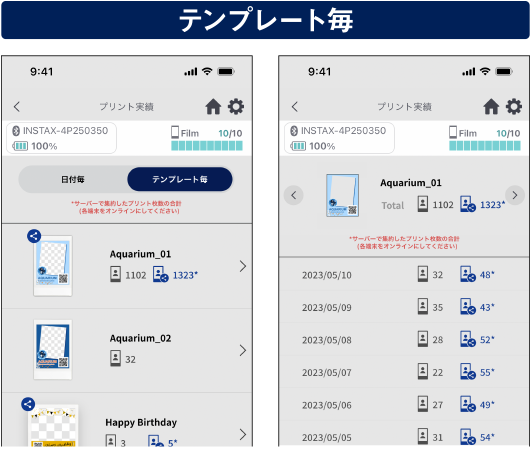
※共有テンプレートの合計プリント枚数を更新するためには、インターネット接続が必要です。
※画面は、実際の画面とは異なる場合があります。